Moduri simple de rotire a videoclipurilor online sau pe Windows / Mac
Multe astfel de scenarii familiare s-au întâmplat multor indivizi. De exemplu, ați realizat un videoclip și ați realizat că nu era în orientarea corectă. Această circumstanță poate apărea indiferent dacă utilizați o cameră compactă sau un telefon mobil pentru a înregistra. Având în vedere situația, probabil că v-ați gândi să începeți din nou și să rezolvați. Vestea bună este că puteți roti videoclipul, astfel încât să nu mai aveți nevoie să îl înregistrați din nou. Acestea fiind spuse, aici vom acoperi modalități simple și ușoare de a rotiți video online și offline.
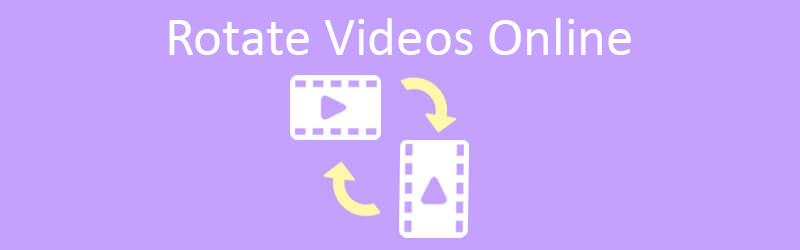
- Partea 1. Cum se rotește un videoclip online
- Partea 2. Mod profesionist de a roti un videoclip pe Windows și Mac
- Partea 3. Întrebări frecvente despre rotirea videoclipurilor online
Partea 1. Cum se rotește un videoclip online
1. Clideo
Primul pe listă este Clideo. Acest instrument utilitar de rotație video vă permite să schimbați în mod eficient direcția înregistrărilor video de la verticală la orizontală. În plus, acest program are capacitatea de a analiza aproape toate formatele video de masă, cum ar fi MP4, MOV, AVI și multe altele. Singurul dezavantaj este că timpul său de încărcare este cam lung. Cu toate acestea, iată cum puteți rotiți video online gratuit folosind această aplicație online.
Pasul 1. Pentru a începe cu programul, deschideți un browser web pe computer și navigați la pagina sa oficială de internet. Click pe Toate instrumentele din interfața principală și căutați fișierul Rotiți videoclipul funcţie.
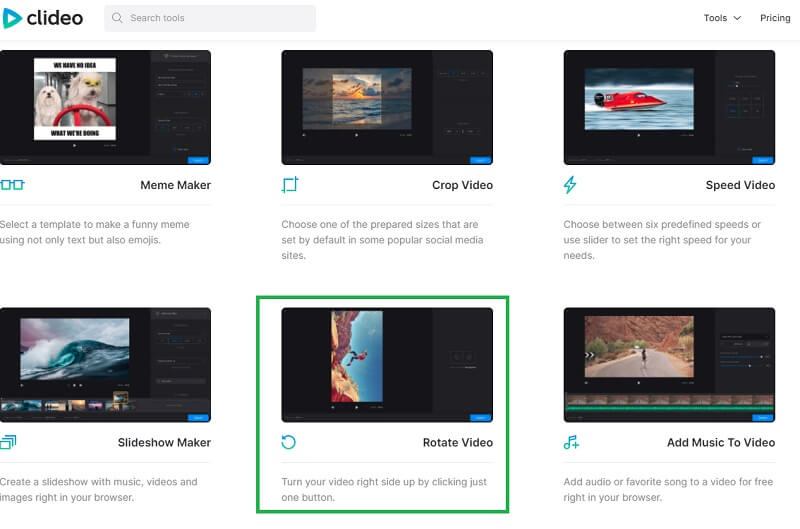
Pasul 2. Apasă pe Alege fișierul pentru a încărca un fișier de pe unitatea dvs. locală. Localizați videoclipul de care aveți nevoie și permiteți instrumentului să îl analizeze. În plus, puteți încărca fișiere în program prin URL, precum și din cloud.
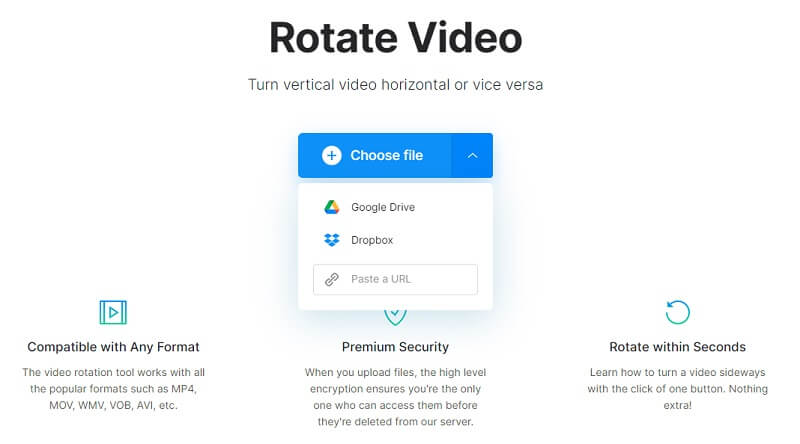
Pasul 3. După aceea, o previzualizare va fi redată în editorul instrumentului. Pentru a roti videoclipul meu online, utilizați Roti butoanele din partea dreaptă a interfeței de editare. La rotire, va arăta măsurarea rotației în grade.
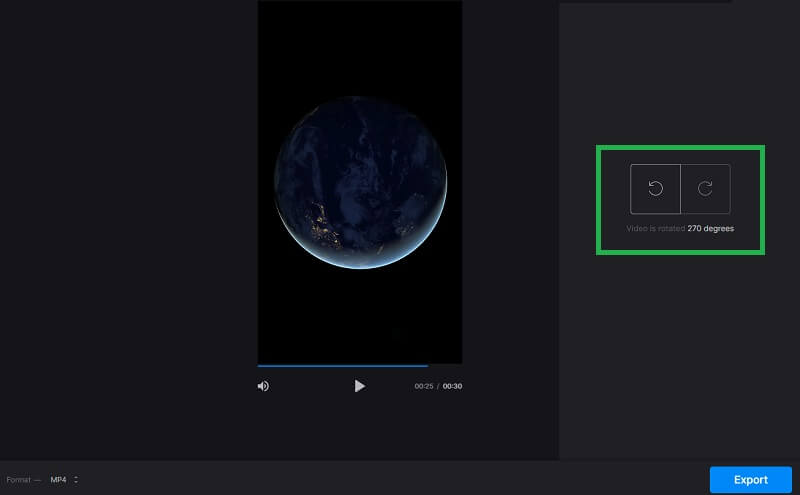
Pasul 4. Puteți alege ieșirea după cum doriți, făcând clic pe meniul de format din partea din stânga jos a interfeței. Apoi, faceți clic pe Export butonul și instrumentul ar trebui să proceseze videoclipul în consecință. După ce ați terminat, faceți clic pe Descarca pentru a-l salva pe unitatea dvs. locală.
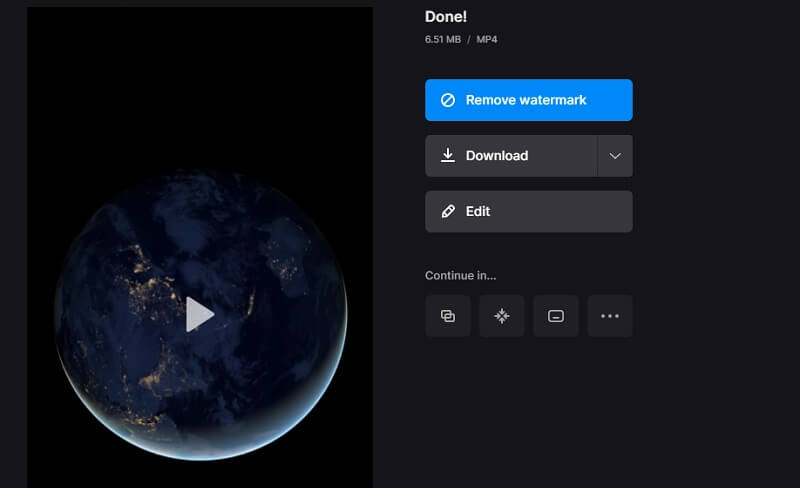
2. Clipchamp
Când aveți nevoie de un alt instrument care vă va ajuta să rotiți videoclipul permanent online, Clipchamp este o alegere plăcută. Deoarece funcționează pe un browser, puteți utiliza instrumentul cu exporturi nelimitate atât timp cât doriți. Prin urmare, puteți roti și exporta videoclipuri fără a fi restricționat de numărul de videoclipuri pe care le puteți procesa. Doar că trebuie să vă înscrieți pentru un cont. Până atunci, îi veți putea accesa caracteristicile. Dacă vă întrebați cum să rotiți un videoclip online, consultați pașii de mai jos.
Pasul 1. Lansați Clipchamp pe browserul dvs. și faceți clic pe Încearcă pe gratis butonul de pe interfața principală. Selectați dacă doriți să vă înregistrați folosind Microsoft, Gmail, Facebook. După aceea, ar trebui să fiți redirecționat către pagina sa de pornire pentru a crea videoclipuri.
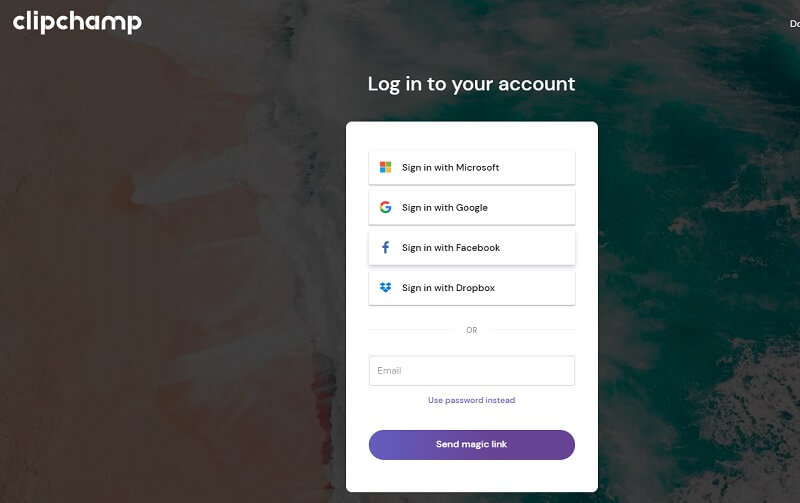
Pasul 2. De aici, puteți selecta un șablon pe care doriți să îl încorporați în videoclip. Sau începeți de la zero dând clic pe Creați un videoclip buton.
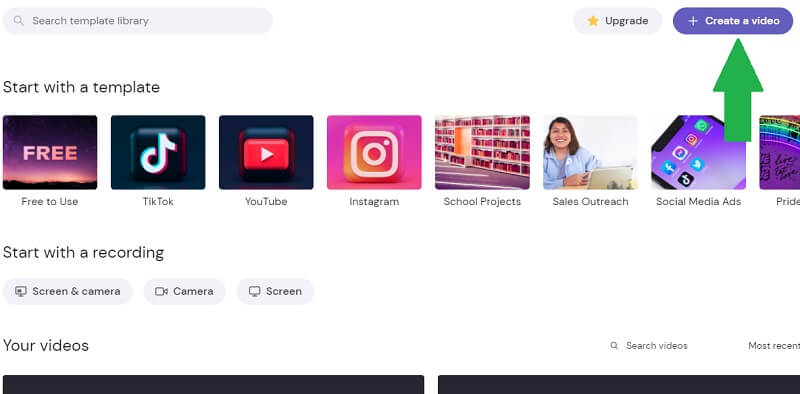
Pasul 3. Acum faceți clic pe La care se adauga butonul de semnare din bara de instrumente din partea stângă. Răsfoiți folderul în care se află videoclipul țintă și încărcați-l în program. De asemenea, puteți importa din cloud sau de pe telefonul mobil folosind acest instrument. Apoi, glisați și plasați videoclipul în cronologie.
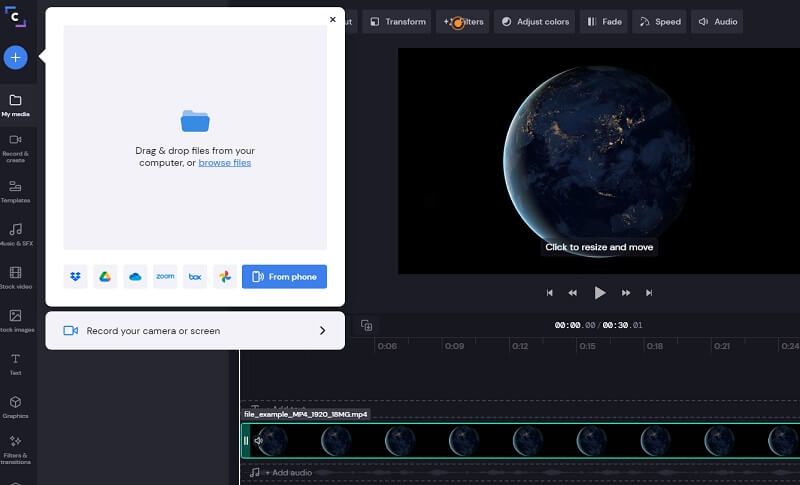
Pasul 4. Pentru a demonstra cum funcționează acest software online, se selectează videoclipul din cronologie și faceți clic pe Transforma din bara de instrumente de mai sus. Folosește Roti butoane pentru a schimba direcția videoclipului. Apasă pe Export , alegeți rezoluția de export, apoi apăsați Continua pentru a reda videoclipul.
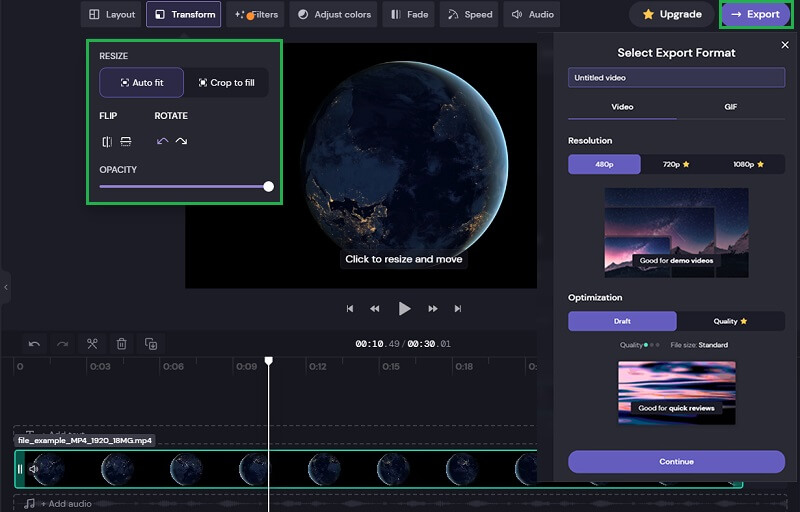
3. Kapwing
Puteți utiliza, de asemenea, Kapwing este o soluție online pentru a roti video YouTube online sau orice videoclipuri de pe internet. Vă permite să rotiți videoclipuri pentru a schimba orientarea unui videoclip, fără a menționa că puteți face videoclipuri pe baza orientării de vizualizare a diferitelor conturi de social media. Astfel, dacă doriți să postați videoclipul pentru IGTV, Facebook sau Snapchat, acest instrument poate corecta orientarea videoclipului chiar din browserul dvs. Pentru a ști cum să utilizați acest program, urmați pașii de mai jos.
Pasul 1. Accesați site-ul oficial al instrumentului utilizând browserul dvs. Pe pagina principală, puteți face clic pe Începeți editarea pentru a accesa imediat panoul de editare al acestui software online.
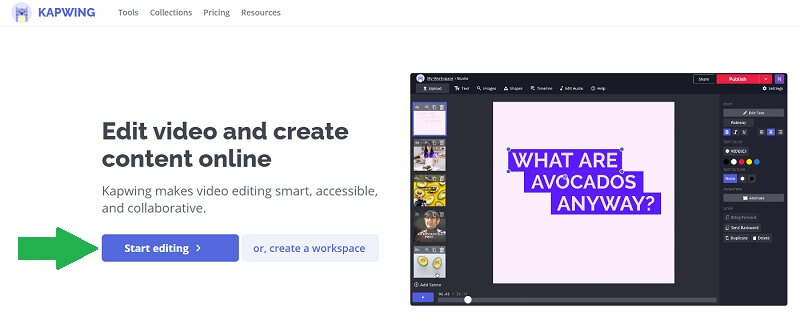
Pasul 2. Încărcați un fișier fie de pe unitatea locală, fie din contul dvs. Google Drive și Google Foto. De aici, veți putea roti videoclipul online gratuit de 1 GB. De asemenea, puteți copia și lipi linkul către videoclipul pe care doriți să îl editați.
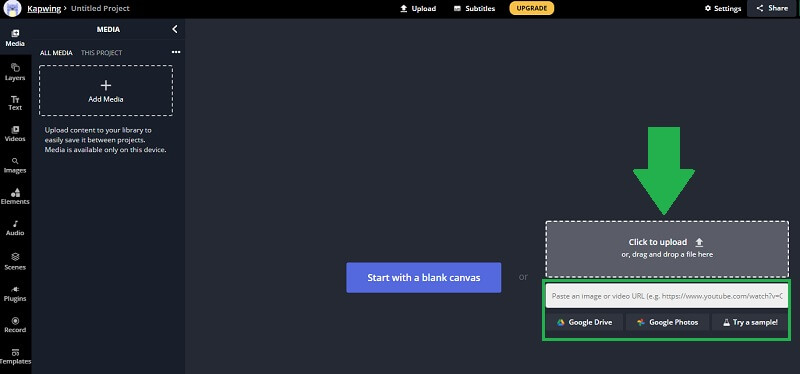
Pasul 3. Puteți roti clipul selectând un videoclip din previzualizare. Plasați cursorul pe pictograma Rotire și mutați mouse-ul până când obțineți orientarea dorită. În bara de instrumente din partea dreaptă, puteți utiliza Roti butoane pentru a schimba direcția videoclipului.
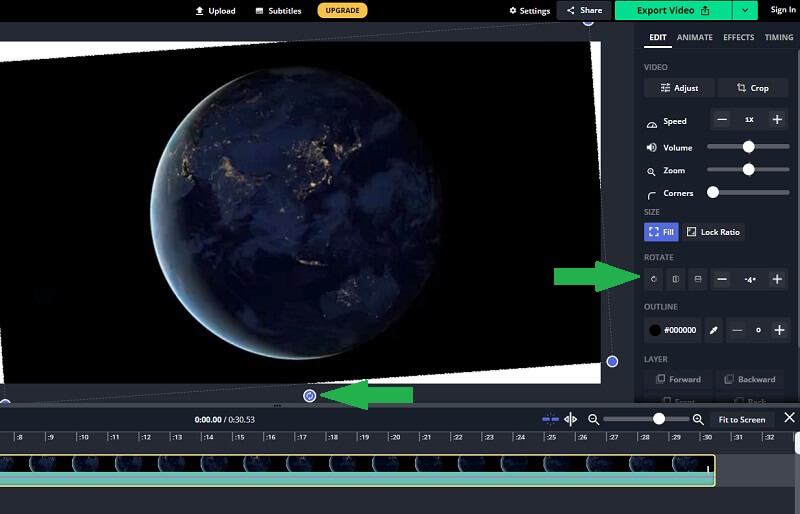
Pasul 4. Când videoclipul este în cele din urmă în orientarea corectă, faceți clic pe Exportați video butonul din partea din dreapta sus a interfeței. Așteptați finalizarea procesului de redare și apoi puteți descărca videoclipul ulterior.
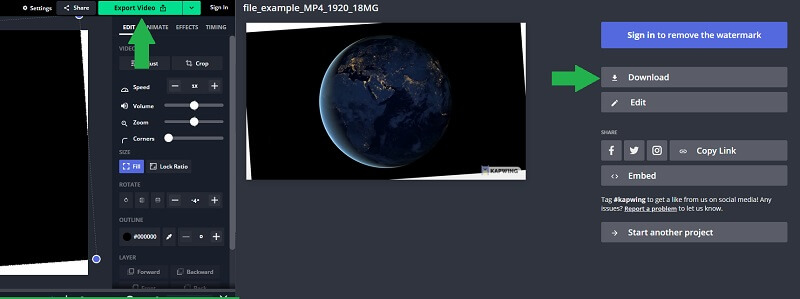
Partea 2. Mod profesionist de a roti un videoclip pe Windows și Mac
Nu există nicio îndoială, instrumentele online sunt convenabile. Dar există momente în care trebuie să lucrați offline pentru a roti un videoclip atunci când internetul nu este accesibil. Vidmore Video Converter este o aplicație excelentă pe care o puteți folosi. În doar câteva clicuri, veți putea roti un videoclip și chiar întoarce videoclipul cu susul în jos. Mai mult, poate roti două sau mai multe videoclipuri în același timp, cu rezultate exacte și precise. Prin urmare, dacă trebuie să rotiți o multitudine de videoclipuri offline, aceasta este potrivirea potrivită pentru nevoile dvs. Urmează pașii privind modul în care puteți utiliza acest program.
Pasul 1. Lansați Vidmore Video Converter
Primul lucru pe care trebuie să-l faceți este să descărcați programul de pe computer. Instalați-l și veți vedea interfața intuitivă a instrumentului.
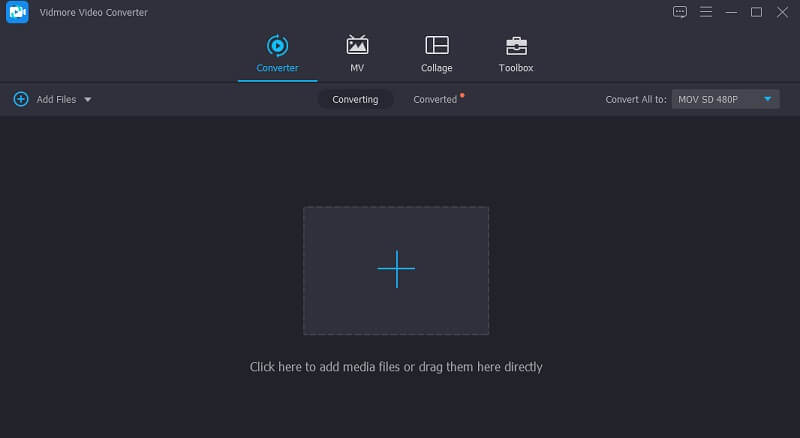
Pasul 2. Adăugați fișierul la program
Există două modalități de a încărca fișierul folosind acest instrument. Puteți trage și plasa direct fișierul în interfața programului sau faceți clic pe La care se adauga butonul de semnare și localizează videoclipul țintă.
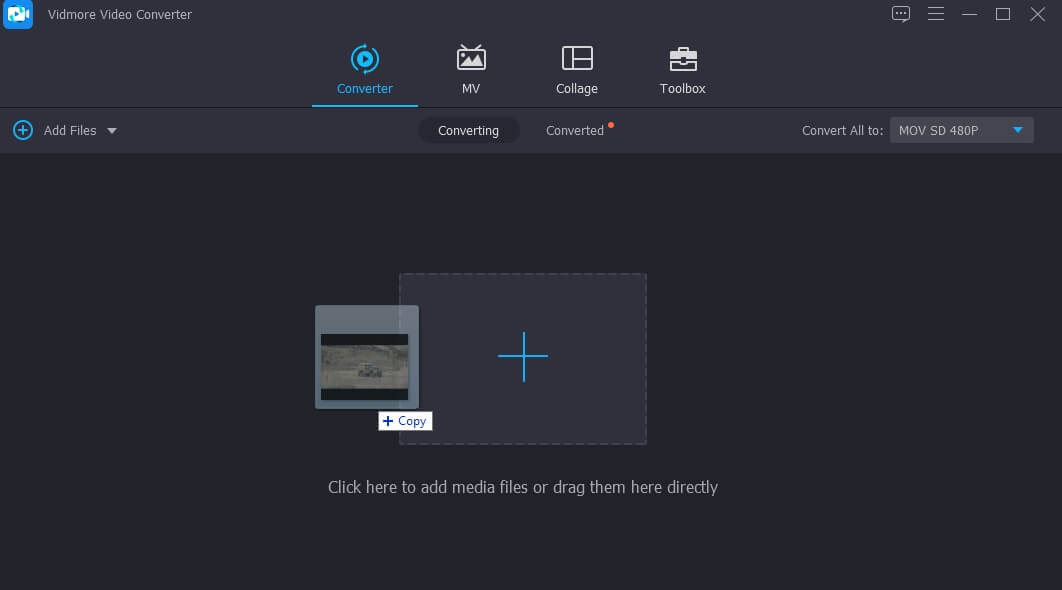
Pasul 3. Rotiți videoclipul
Apasă pe Editați | × pictogramă care arată ca o baghetă magică. Din panoul de editare, utilizați butoanele Rotire pentru a roti la dreapta sau la stânga până când obțineți orientarea corectă a videoclipului. Dacă sunteți mulțumit de rezultat, faceți clic pe O.K pentru a aplica modificările.
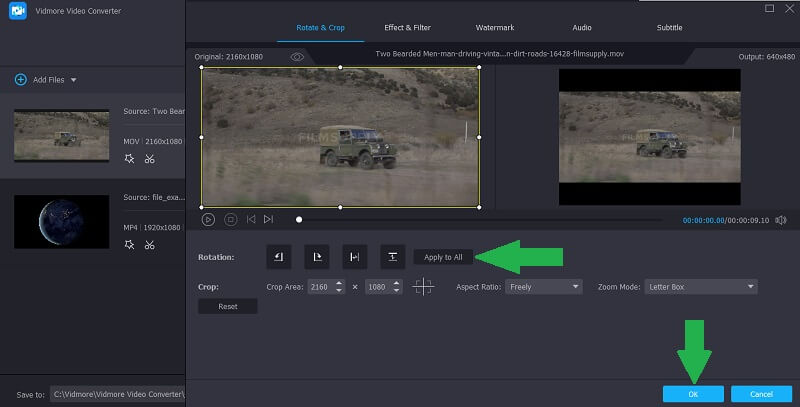
Pasul 4. Salvați ieșirea video
După aceea, selectați un format de ieșire pentru videoclipul dvs. Apasă pe Profil meniul și selectați din formatele video disponibile. Acum alegeți o destinație de fișier în care doriți să salvați videoclipul și faceți clic pe Conversia tuturor pentru a trece la procesul de export. După finalizarea sarcinii de export, videoclipul ar trebui să apară în folderul de destinație.
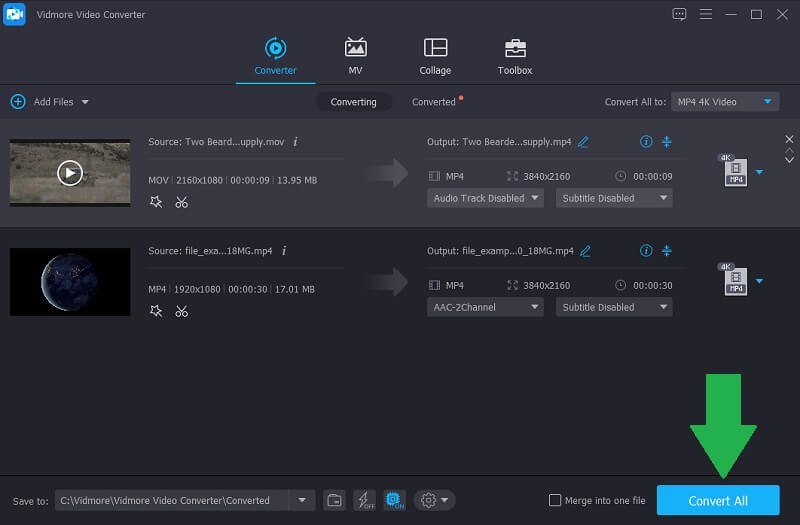
Partea 3. Întrebări frecvente despre rotirea videoclipurilor online
Pot roti videoclipuri pe Windows?
Da. Puteți roti videoclipuri utilizând aplicația Video Editor pe Windows 10. Este gratuit și foarte ușor. Cu toate acestea, acest lucru se aplică numai pentru computerele cu Windows care rulează Windows 10.
Care este diferența dintre rotire și flipping?
Când rotiți un videoclip, acesta învârte videoclipul pe axa acestuia cu un anumit unghi. Flipping, pe de altă parte, înseamnă reflectarea videoclipului pe orizontală sau verticală.
Cum să rotiți un videoclip YouTube?
Nu există prea multe diferențe atunci când rotiți un videoclip preluat de pe camera dvs. sau de pe telefonul mobil. Puteți urma aceeași procedură de mai sus când încercați să rotiți videoclipurile YouTube.
Concluzie
Instrumentele de mai sus sunt garantate pentru a vă ajuta în mod eficient rotiți videoclipul online și offline pentru a obține orientarea video corectă. Există două metode menționate în conținut. Fiecare metodă oferă confort pentru diferiți utilizatori. Puteți alege dintre primele trei instrumente dacă doriți să rotiți videoclipurile fără a instala software. Pe de altă parte, puteți alege ultima soluție pentru a obține orientarea video dorită folosind un instrument complet de rotire video care funcționează pentru Windows și Mac.
Editare video
-
Rotiți videoclipul
-
Flip Video
-
Îmbinați videoclipul


